Key takeaways
Pros
- Tilgængelig
- Hjælpsom kundesupport
- Tilgængelig fjernsupport
Cons
- Planer kan blive meget dyre
- Mangler nogle personaliseringsfunktioner
- Kan være frustrerende at oprette
Kom godt i gang med Zoho Desk sociale mediefunktioner
At tilmelde sig Zoho Desk var rigtig nemt. Jeg skulle bare udfylde mine kontooplysninger og tilføje mine fiktive virksomheds detaljer. Derefter sendte Zoho Desk mig en e-mail for at bekræfte min konto, og det var det.
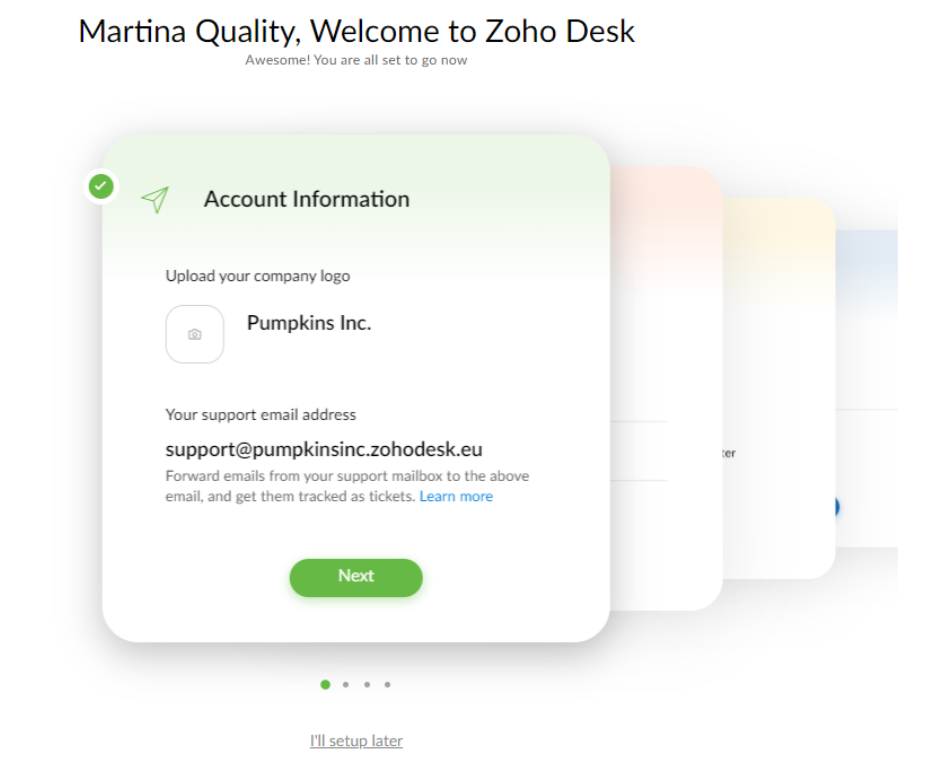
Som det første trin gav Zoho Desk mig muligheden for enten at udfylde alle yderligere detaljer og konfigurere min konto i sin helhed eller lade denne proces vente til senere. Interfacets imødekommende tilgang fik mig til at udfylde omkring 50% med det samme, og så gik jeg videre til at teste softwaren.
Det første kig på Zoho Desks brugergrænseflade var behageligt. En pop-up med en engagerende grafik, der ledte mig gennem nye tilføjelser til softwaren, var en fin detalje. Jeg var i stand til at springe den over, men jeg bladede dem igennem bare på grund af det indbydende udseende. Selvom jeg kan se, hvordan de afhuggede hænder på billedet kunne skræmme nogle mennesker væk.
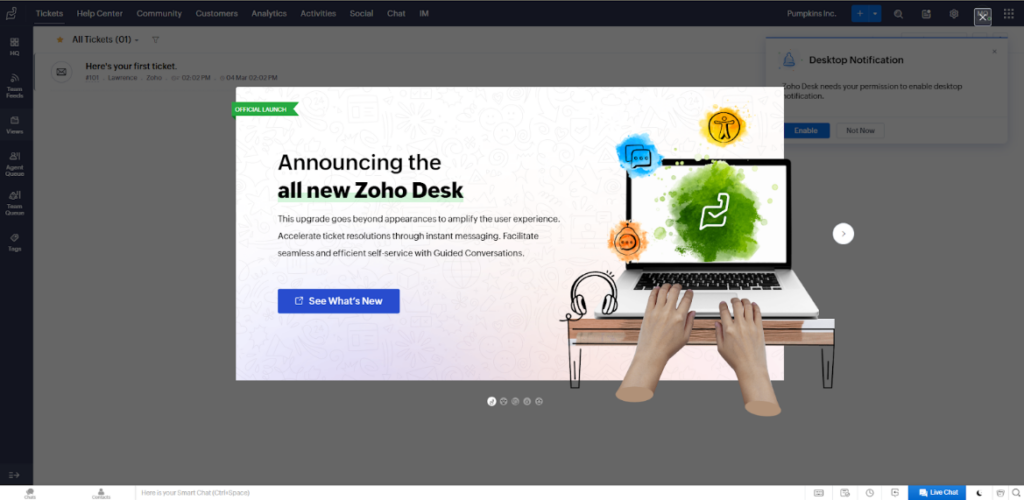
Lige fra starten var jeg ikke sikker på, hvad jeg skulle gøre. Jeg besluttede mig for ikke at klikke febrilsk på alle fanerne på skærmen, så jeg valgte at læse en simpel vidensbaseguide om, hvordan man opsætter Zoho Desks sociale medie modul. Jeg tror dog, at folk med mere tålmodighed end mig selv kan finde ud af det uden problemer. Men jeg kommer væk fra emnet.
Guiden førte mig til ikonet Setup i øverste højre hjørne af landingssiden. Under Channels valgte jeg Social, hvilket førte mig til Social module.
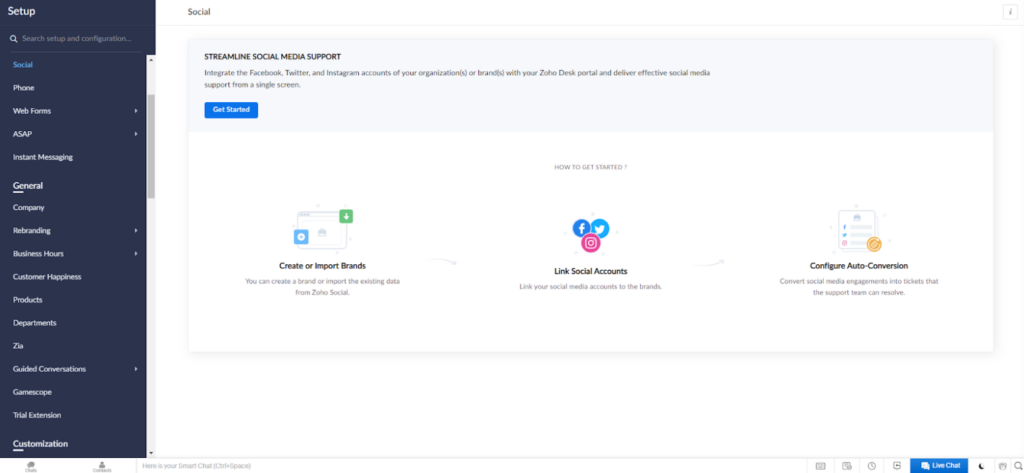
Ved at trykke på knappen Get Started kom jeg til en side, hvor jeg kunne vælge enten at oprette eller importere mit brand. Og fordi Pumpkins Inc. ikke havde nogen tidligere data på Zoho Desks platform, brugte jeg muligheden Create Brand.
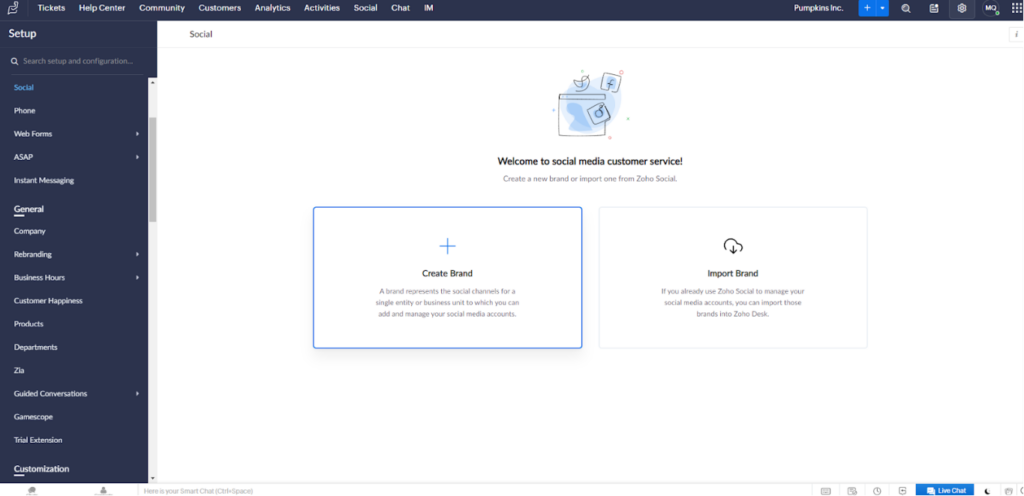
Det var meget nemt at skabe et brand, da der ikke var meget at sætte op fra starten. For mig var dette ret godt, primært fordi jeg ikke følte mig overvældet af tonsvis af konfigurationer. Jeg skulle bare uploade et logo, vælge navnet på mit brand og linke en afdeling til det. Du kan også tilføje en brandbeskrivelse her, hvis du ønsker det. Tryk på Save og så burde du være klar.
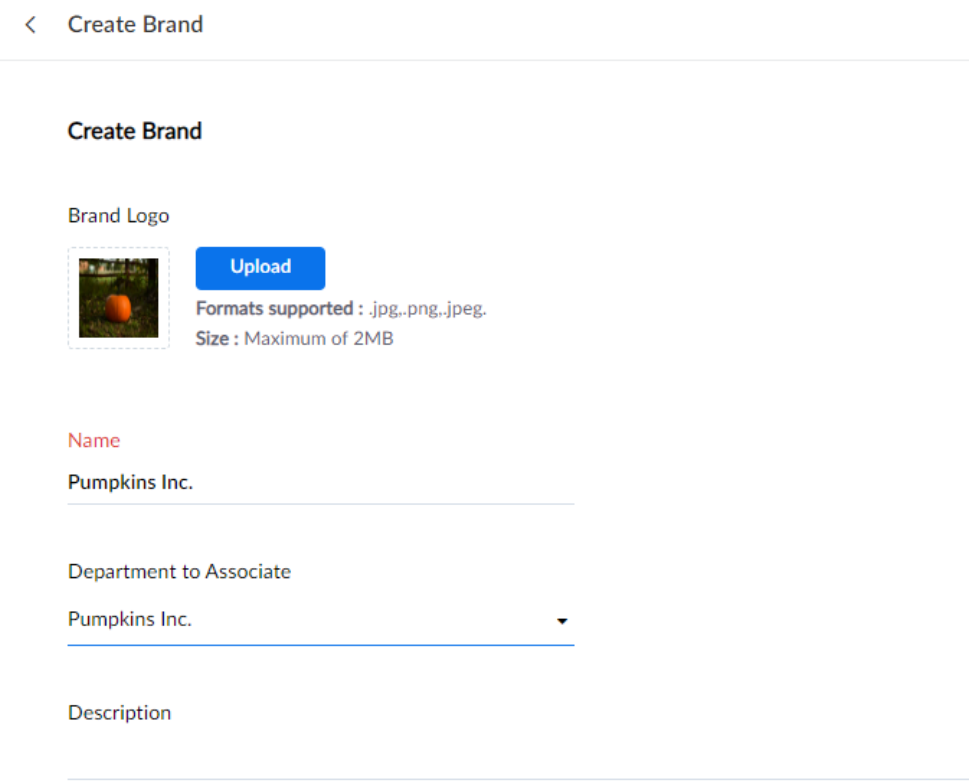
Og det var der, problemerne startede for mig. Efter at jeg forsøgte at gemme denne simple konfiguration, blev jeg overrasket over en fejlmeddelelse og ikke en der var let at Google.

Jeg prøvede flere gange med et mellemrum på omkring 10 minutter mellem hvert forsøg, og tænkte, at fejlen kunne have noget at gøre med overbelastede servere. Og til min forfærdelse ændrede intet sig.
*Support oplevelse
Så jeg besluttede at kontakte support. Jeg blev forbundet med en rigtig agent inden for få sekunder. Jeg forklarede kort mit problem, og de bad mig vente, mens de talte med deres interne supportafdeling. Efter et par minutter foreslog de, at jeg fjernede mellemrum fra mit varemærke. Det hjalp ikke, så næste forslag var at lave mit brand uden logo, blot med navn, afdeling og beskrivelse. Det så ud til at virke, så jeg takkede den person, jeg chattede med, og efterlod en god smiley, bare for en ordens skyld. Dagen efter blev jeg glædeligt overrasket over at modtage en chatudskrift i min e-mail.
Med hensyn til opsætningen af sociale medier, foreslog Zoho Desk at forbinde min Facebook-virksomhedsside, Instagram og Twitter-konti, så snart jeg havde brandet klar.
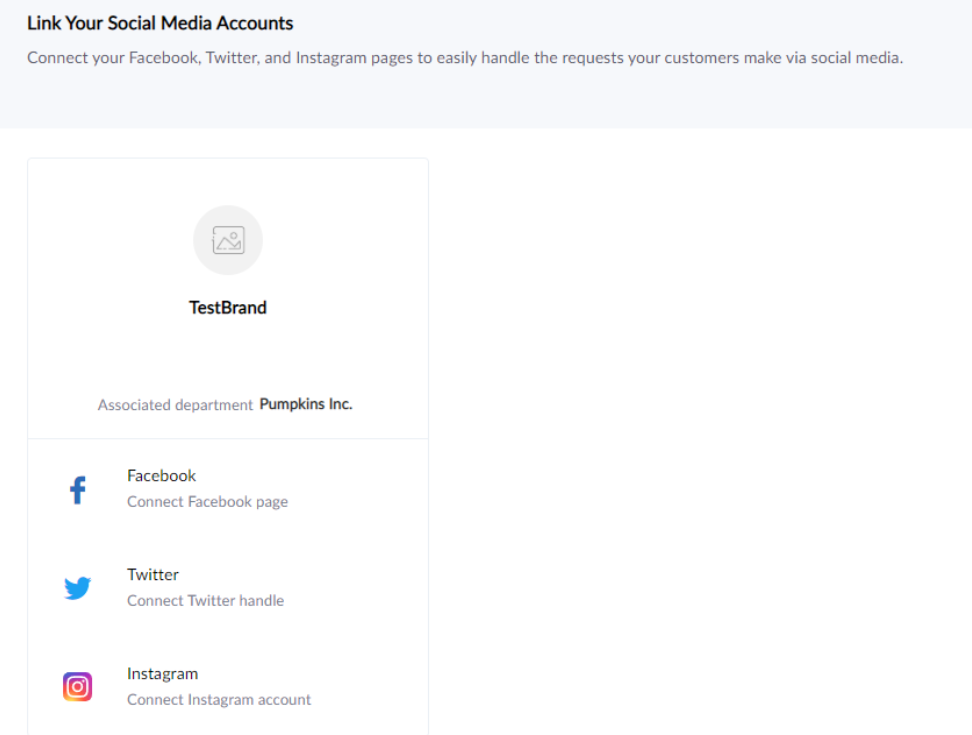
Med Metas kontocenter regnede jeg med, at det ville være nemmere at forbinde Instagram efter at have tilsluttet min Facebook-konto. Så jeg startede der.
Det eneste jeg havde brug for, var at logge ind på min Facebook-konto i et pop-up vindue.
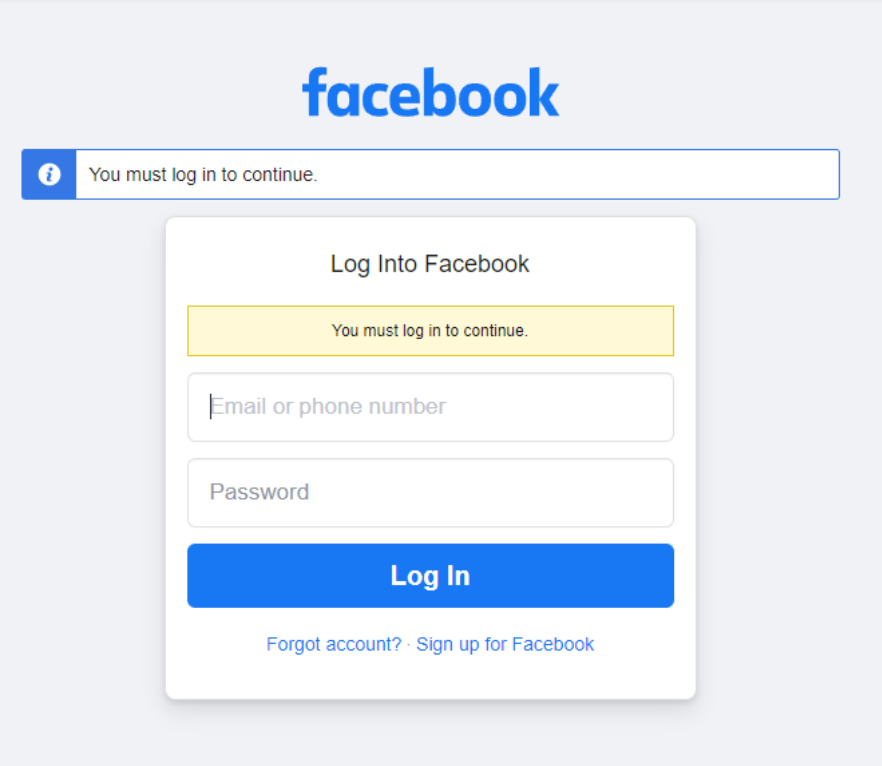
Ved mit første forsøg modtog jeg en fejl, men jeg lod mig ikke afskrække.
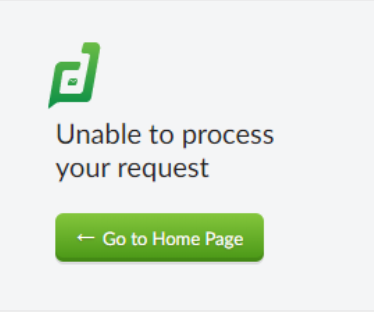
Jeg prøvede en gang til, og voilà! Derefter konfigurerede jeg indstillingerne for automatisk konvertering og trykkede på Save.
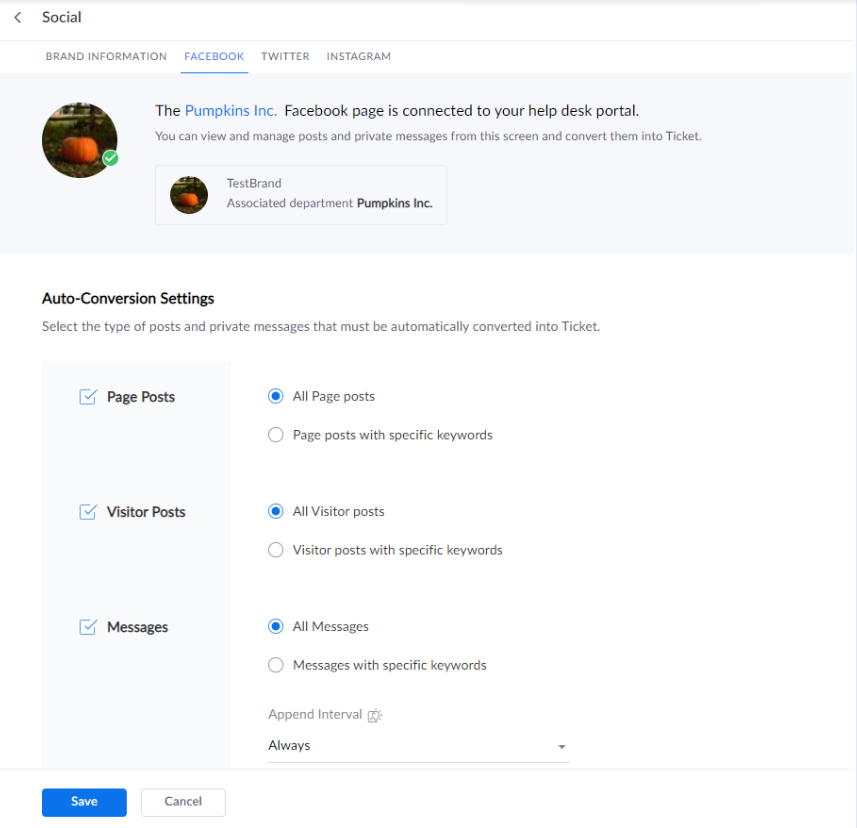
At forbinde mine Instagram- og Twitter-konti var nøjagtigt det samme, kun uden yderligere fejl.
Inden vi springer direkte ud i at teste, hvordan Zoho Desk fungerer som en social helpdesk, så lad os diskutere nogle af de sociale mediefunktioner, du kan prøve.
Zoho Desk social sociale medier funktionalitet og funktioner
Zoho Desk integreres med de mest populære sociale medieplatforme – Facebook, Instagram og Twitter. Udover det kan du også bruge Zoho Desk til at yde kundesupport på WhatsApp, Telegram, Line og WeChat. Du kan forbinde disse kanaler til din Zoho Desk-konto og modtage alle kundeinteraktioner såsom kommentarer, omtaler og DM’er som supportbilletter.
Når du åbner en billet i agentpanelet, kan du desuden spore billettidslinjen, læse foreslåede artikler og endda tilknytte de nødvendige færdigheder til at løse det. Du kan også automatisk route billetter med tilhørende færdigheder til agenter med det pågældende færdighedssæt. Udover det kan du opsætte automatiske billettildelinger baseret på nøgleord eller Round-Robin.
Når du kommunikerer med kunder, kan du tilføje vedhæftede filer fra din computer eller cloud. Selvom du kan bruge makroer, er der ingen færdiglavede, hvilket var lidt skuffende. På den anden side kunne jeg godt lide muligheden Remote Support Zoho Desk tilbyder endda Augmented Reality Remote Assistance, hvis du opgraderer din plan.
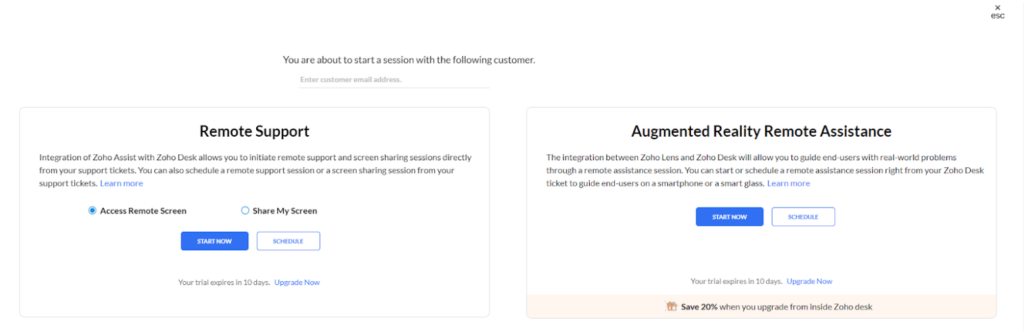
Endelig kan du tilføje flere udvidelser fra Zoho Desk’s Marketplace.
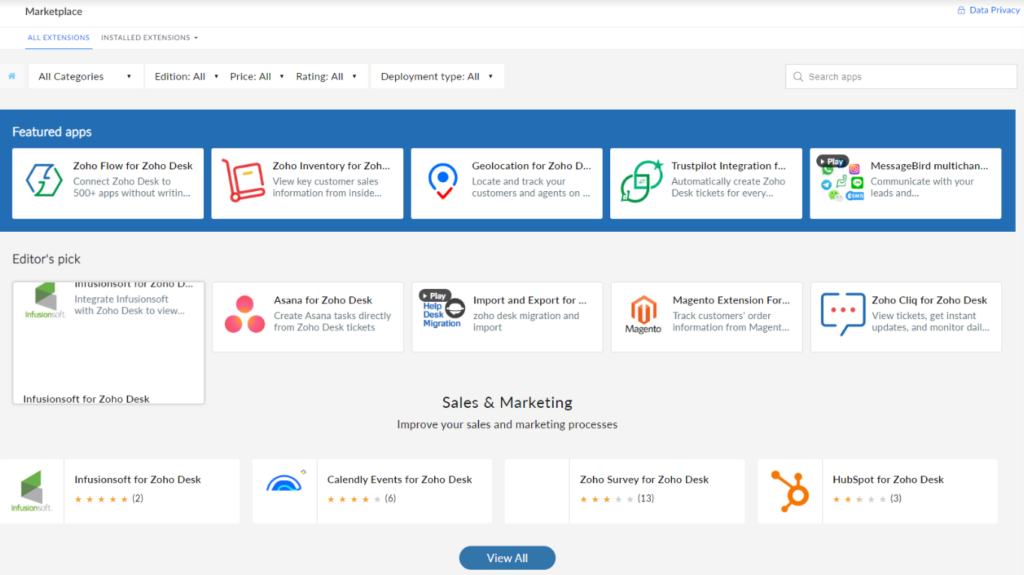
Zoho Desk sociale medier byder på brugeroplevelse
Det var meget enkelt at teste Zoho Desks sociale medier-support. På min Facebook-virksomhedsside skrev jeg en status og havde en “kunde”-kommentar på den. Jeg modtog straks en notifikation og en social media helpdesk-billet i agentpanelet.

Billettitlen var den samme som postens titel. Og da jeg åbnede den, kunne jeg se kommentatorens oplysninger, som den enhed, de kommenterede fra, hvilken kanal de brugte osv.
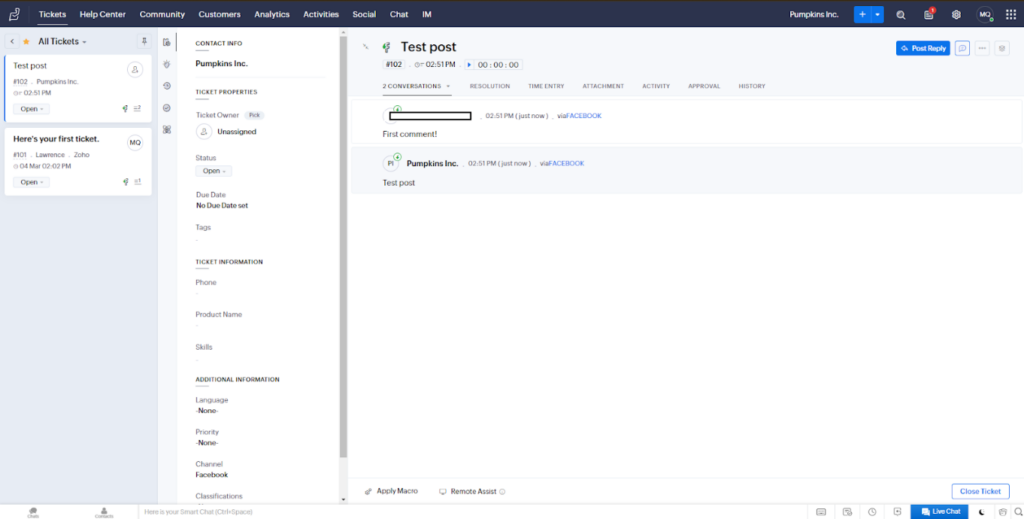
Hvis du vil sikre effektiviteten i dit kontaktcenter, kan du få dine agenter til at bruge timeren, der følger med hver billet. De kan spare tidsindtastninger, så deres medarbejdere og ledere kan spore og gennemgå den tid, der er brugt på billetter. Du kan også tilføje interne kommentarer, som du kan indstille til enten private eller vist i Hjælp. Desuden, når du løser en billet, kan du gøre det direkte ind i en vidensbaseartikel.
For at påpege nogle områder, hvor Zoho Desk har mangler, virkede billetgrænsefladen lidt nøgen og uintuitiv. Og selvom du kan tilføje GIF’er og emojis til indlæg, du opretter med Zoho, ser det ikke ud til, at du kan bruge dem, når du svarer kunder via billetter på sociale medier. Det er lidt uheldigt, da det kan tilføje personaliseringselementer til kommunikationen.
Udover disse, hvis du ikke har noget imod små ikoner og lille grå tekst i stedet for knapper, er der ikke meget at kritisere.
Zoho Desk priser
Zoho Desk tilbyder fem prisniveauer, hver med forskellige funktioner og funktionaliteter. På Zoho Desks prisside er de meget grundige med at forklare, hvad hver plan indeholder, så det tog mig lidt tid at finde ud af, hvilke der inkluderer integration af sociale medier, og hvilke der kun tilbyder muligheder for instant messaging. I pristrins-opdelingsniveauet vil jeg ikke diskutere det gratis niveau, da det ikke tillader hverken instant messaging-apps eller sociale medier.
Express
Dette er noget af et nedsat niveau for små virksomheder. For €7 pr. agent pr. måned, der faktureres månedligt, eller €9, der faktureres årligt, kan du forbinde 1 brand til Facebook, Instagram og Twitter. Denne prispakke inkluderer ikke muligheder for instant messaging.
Standard
For €14 pr. agent pr. måned, der faktureres månedligt, eller €20, der faktureres årligt, kan du oprette 1 brand og forbinde det til Facebook, Instagram og Twitter. Oven i det kan du integrere WhatsApp, Line, WeChat og Telegram for at udvide dine multikanals muligheder.
Professional
Med hensyn til sociale medier og instant messaging-integration er dette niveau det samme som det forrige. Selvom det har andre udvidede og tilføjede funktioner som billetdeling, aktivitetstidssporing, private udvidelser og mere. Denne prispakke koster €23 pr. agent pr. måned, der faktureres månedligt, eller €35, der faktureres årligt.
Enterprise
Zoho Desks dyreste prisniveau koster €40 pr. agent pr. måned, der faktureres årligt, eller €50, der faktureres månedligt. Hvis du beslutter dig for at bruge denne pakke, kan du oprette 2 brands og forbinde dem til Facebook, Instagram og Twitter. Add-on brands er dog tilgængelige efter anmodning. Oven i det kan du forbinde WhatsApp, Line, WeChat og Telegram til din Zoho Desk-konto.
Konklusion
Zoho Desk er et pålideligt værktøj til kundeservice på sociale medier. Hvis multikanalsupport og en stærk brandtilstedeværelse er vigtig for dig, kan Zoho Desk være den rigtige løsning for både mindre og større teams.
Zoho Desks tilgængelighed er beundringsværdig, da den kommer med flere prismuligheder, så selv virksomheder med lavere budgetter har råd til at bruge den. På den anden side, hvis du skal oprette mere end ét brand, bliver det meget hurtigt meget dyrt. Opsætningen er nem; man som det var med mig, kan det dog virke lidt klodset med kryptiske fejl, og du kan ende med at blive hængende med at opdatere siden igen og igen.
Når du først har fået alt sat op og tilsluttet, er det mere eller mindre en problemfri oplevelse. Brugergrænsefladen er, selvom den er lidt grundlæggende, gnidningsløs og reaktiv. Og hvis du ikke har noget imod ikke at kunne kommunikere ved hjælp af GIF’er og emojis, vil du have det godt med at bruge det.
Når det drejer sig om kundeservicesoftware til sociale medier, er Zoho Desk bestemt en pålidelig mulighed. Det er dog altid en god idé at tjekke andre alternativer, der måske bedre passer til dine specifikke krav. Afhængigt af dit budget, behov og forventninger er der flere andre udbydere på markedet, der tilbyder lignende funktioner og fordele. Vurder forskellige muligheder for at sikre, at du træffer det bedste valg for din virksomhed.
Frequently Asked Questions
Jeg kan ikke linke en side til mit brand.
Nogle gange er det ikke muligt at forbinde en brandside til Zoho Desk. I sådanne tilfælde skal du holde markøren over spørgsmålstegnet-ikonet ud for sidens navn. Der vises et værktøjstip, der forklarer, hvorfor du ikke kan linke til siden. Som beskrevet i forklaringen skal du foretage de nødvendige ændringer i Facebook og linke siden i Zoho Desk igen.
Jeg modtager en intern serverfejlmeddelelse under opsætning af et brand.
Hvis du støder på dette problem, kan du prøve at oprette dit brand uden et logo først. Derudover kan du prøve at fjerne mellemrum fra dit brand navn. Ved at kombinere begge disse burde det klare det.
Jeg kæmper med at oprette mere end én Facebook-konto.
Ved at bruge Zoho Desks Enterprise-niveau kan du forbinde flere Facebook-, Twitter- eller Instagram-konti. For at gøre det skal du logge ind på Zoho Desk, gå til Setup i øverste højre hjørne, og i menuen Channels skal du klikke på Social. Der skal du klikke på New brand. Udfyld alt, og tryk på Save.

 Български
Български  Čeština
Čeština  Deutsch
Deutsch  Eesti
Eesti  Español
Español  Français
Français  Ελληνικα
Ελληνικα  Hrvatski
Hrvatski  Italiano
Italiano  Latviešu
Latviešu  Lietuviškai
Lietuviškai  Magyar
Magyar  Nederlands
Nederlands  Norsk bokmål
Norsk bokmål  Polski
Polski  Română
Română  Русский
Русский  Slovenčina
Slovenčina  Slovenščina
Slovenščina  简体中文
简体中文  Tagalog
Tagalog  Tiếng Việt
Tiếng Việt  العربية
العربية  English
English  Português
Português 



























